Windows 10/8/7에서 iTunes Keep Clashing의 수정 사항
iTunes는 iOS 기기 사용자에게 축복입니다.어색한 행동을 경험하는 것은 귀찮은 일입니다. 어떤 이유로 든 작동이 중지되거나 응답하지 않으면 결국 충돌하여 사람들을 화나게한다는 의미 일 수 있습니다.이 기사에서는 iTunes가 계속 충돌 할 때 시도되는 자살에 대해 다룰 것입니다. 가서 다른 사람들에게 물어봐 "내 iTunes가 계속 충돌하는 이유"이 기사를 읽고 PC에서 iTunes 충돌 문제에 대한 정보를 얻으십시오.
iTunes가 계속 중단되는 원인
기사의이 부분은 iTunes가 이상하게 작동하도록하는 중요한 제약 조건을 편집합니다.
- 오래된 iTunes 버전.
- USB 드라이버 소프트웨어가 설치되지 않았거나 손상되었습니다.
- iOS 장비와 컴퓨터가 부적절하게 연결되었습니다.
- 시스템 파일이 손상되어 정보가 잘못 연결되거나 누락되고 Windows 파일이 손상되어 iTunes가 제대로 실행되지 않습니다.
- 컴퓨터에 iTunes 소프트웨어가 불완전하게 설치되었습니다.
- 컴퓨터가 애드웨어 / 스파이웨어 / 바이러스 공격을 받았고 최근에 복구 된 경우.
Top 6 Sulutions로 고치는 방법
1. 가장 쉬운 도구 : Tenorshare TunesCare
iTunes를 유지할 때 사용할 수있는 가장 좋은 옵션충돌은 Tenorshare TunesCare입니다. Windows 및 Mac 컴퓨터를 쉽게 지원할 수있는 안전하고 안정적인 툴로 간주됩니다. 이 소프트웨어의 도움으로 모든 종류의 iTunes 오류 및 동기화 문제를 해결할 수 있습니다. 이를 사용하는 동안 몇 가지 간단한 단계로 iTunes 오류를 해결하고 iTunes 성능을 향상시킬 수 있습니다. 툴은 최신 iTunes와 완벽하게 호환됩니다. 먼저 제품에 만족하려면 무료 평가판을 사용할 수도 있습니다. 다음은 iTunes에서 충돌 문제가 발생했을 때 프로그램을 사용하는 단계별 가이드입니다.
Tenorshare TunesCare를 통해 iTunes가 충돌하는 문제를 해결하는 방법
1 단계 – 시작하려면 소유 한 컴퓨터에서 프로그램을 다운로드하여 시작하십시오. 주 화면에 들어가면 "모든 iTunes 문제 해결"탭을 클릭해야합니다.

2 단계 – 이제 다음 화면에서"iTunes 복구"버튼을 누르면 프로그램이 iTunes 성능 향상과 함께 문제를 자동으로 복구하기 시작합니다. 이 후에 충돌하는 문제가 해결되기를 바랍니다.
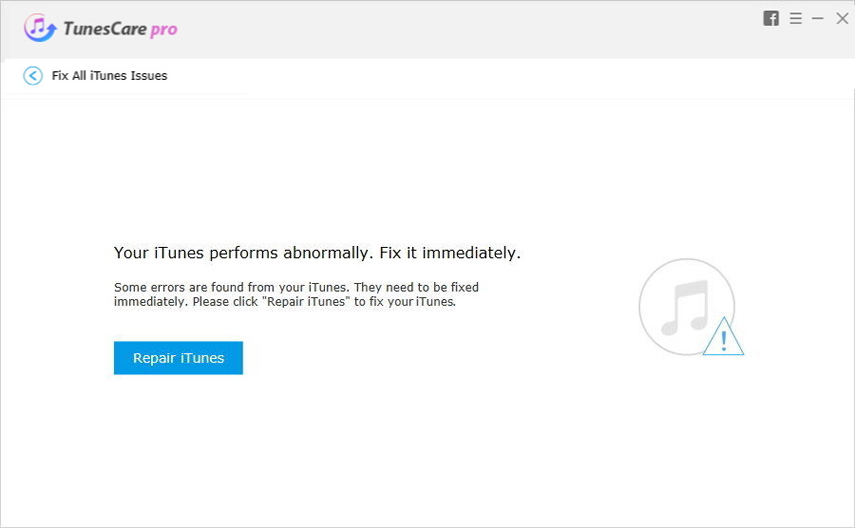
2. 운영 체제 복구 (Windows 업데이트)
다음 방법으로 운영 체제를 복구 할 수도 있습니다컴퓨터에서 iTunes가 계속 충돌 할 때 Windows를 업데이트합니다. Windows가 업데이트되었는지 확인해야합니다. 그렇지 않은 경우 iTunes 뒤에서 계속 충돌 문제가 발생할 수 있습니다. Windows 키를 누르고 "업데이트"를 입력하십시오. 지금 열고 "업데이트 확인"을 클릭하십시오. 시스템이 업데이트되었는지 알 수 있습니다. 그렇지 않은 경우 바로 업데이트하십시오.
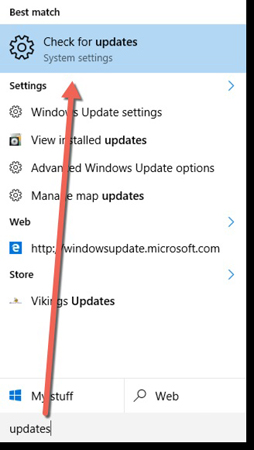
3. 단일 사용자 계정에서 iTunes 충돌 문제 해결
여러 번 특정 사용자의 iTunes 충돌계정. 이 경우 사용자 계정 또는 라이브러리를 수정하여 문제를 해결할 수 있습니다. 기존의 것과 다른 iTunes 보관함을 만들어야합니다. 이렇게하면 문제가 해결 될 것입니다.
또한 오디오 파일이 원인 일 수도 있습니다. 이것이 문제인지 확인해야합니다. 이를 위해 아래 단계를 수행하십시오.
1. 먼저, iTunes를 종료하고 "C : usersusernameMy MusiciTunes"에있는 iTunes fulder로 이동하십시오.
2. iTunes Library.itl 파일을 즉시 액세스 할 수있는 다른 위치로 가져갑니다.
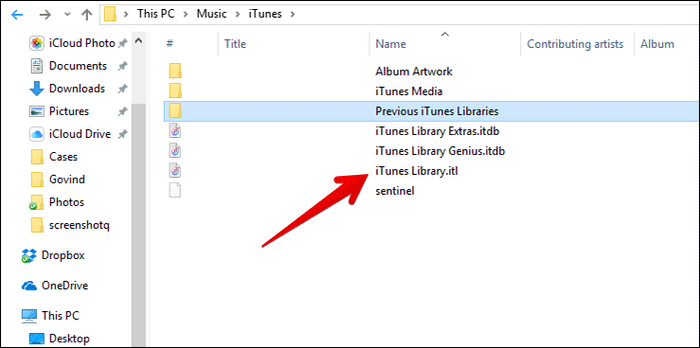
삼. 그런 다음 iTunes를 실행하고 노래를 보관함에 추가하십시오. 끊김없는 스캔으로 노래를 재생하고 문제가 다시 발생하는지 확인하십시오. 다른 음악 파일과 동일하게 반복하여 확인하십시오. 범인 파일을 얻을 때까지 프로세스를 계속해야합니다.
4. 충돌 문제를 일으키는 파일을 찾으면 파일을 격리하고 다른 모든 파일을 다시 라이브러리에 다시 추가하십시오.
4. 안전 모드로 iTunes 충돌 수정
안전 모드에서 iTunes를 실행하는 것은 "iTunes가 계속 충돌하는 이유"라는 질문에 대한 또 다른 방법입니다. 동일한 단계는 다음과 같습니다.
iTunes를 여는 동안 "Shift"및 "Ctrl"키를 함께 누릅니다.
이제 iTunes가 안전 모드로 열리고 다른 플러그인의 간섭이 사라집니다.
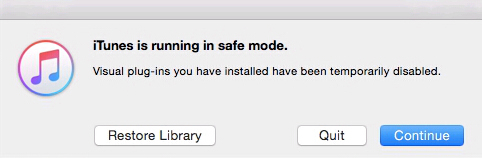
안전 모드에서 플러그인을 비활성화합니다.
이제 문제가 사라 졌는지 확인하십시오. 그렇다면 플러그인이 실제로 문제 였으므로 다른 플러그인도 삭제할 수 있습니다.
iTunes를 관리자 권한으로 실행
여전히 문제가 지속되고 찾지 못한 경우위의 sulutions 결과는이 수정을 시도 할 수 있습니다. 두 단계 만 거치면됩니다. iTunes 아이콘을 마우스 오른쪽 버튼으로 클릭하고 "관리자 권한으로 실행"옵션을 선택하기 만하면됩니다. 이제 문제가 사라 졌는지 확인하십시오. 그렇지 않은 경우 다음 sulution을 시도 할 수 있습니다.
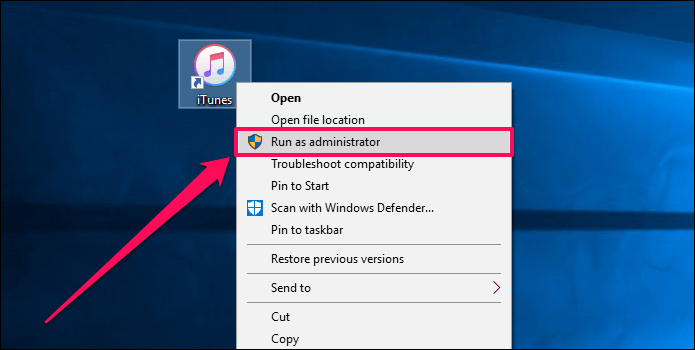
iTunes를 완전히 다시 설치
iTunes가 계속 충돌 할 때 할 수있는 마지막 방법은 새 iTunes를 다시 설치하는 것입니다. 이 프로세스에 포함 된 단계는 다음과 같습니다.
키보드에서 "시작"버튼을 누르고 "앱 및 기능"을 입력 한 다음 "Enter"를 누르십시오. 다음 화면의 목록에서 "iTunes"를 선택하고 "제거"를 누르십시오.

그런 다음 iTunes와 관련된 아래 언급 된 프로그램을 각각 제거하십시오.
- Apple 소프트웨어 업데이트
- 애플 모바일 기기 지원
- 봉쥬르
- Apple 응용 프로그램 지원 32 비트
- Apple 응용 프로그램 지원 64 비트 (있는 경우)
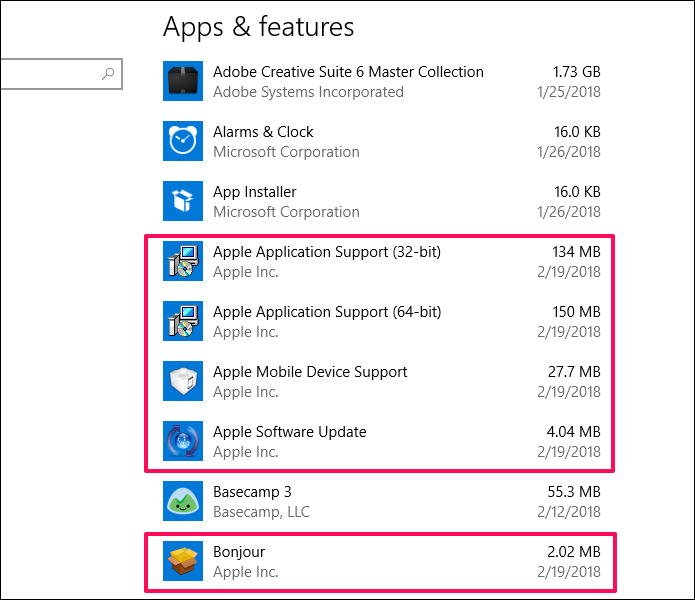
이제 공식 Apple 웹 사이트에서 장비를 재부팅하고 iTunes "최신 응용 프로그램을 다시 설치하십시오.
결론
이 게시물의 끝으로 이동하면iTunes가 계속 충돌 할 때 가장 유익한 해결책이 무엇인지 궁금하다면 Tenorshare TunesCare를 제안하여 부담을 덜어주고 싶습니다. 이 툴은 수많은 기능을 제공하며 전문적으로 작동합니다. 이 도움말이 도움이 되었기 때문에 문제가 해결되기를 바랍니다. 또한 아래 의견 섹션에서 의견을 보내 주시면 기쁩니다. iOS 또는 Android 기기와 관련하여 다른 질문이나 다른 문제가 있으면 알려주십시오. 감사!






![[전체 솔루션] iOS 11 Beta에서 다운 그레이드 한 후 충돌](/images/ios-11/full-solutions-notes-crashing-after-downgrading-from-ios-11-beta.jpg)


